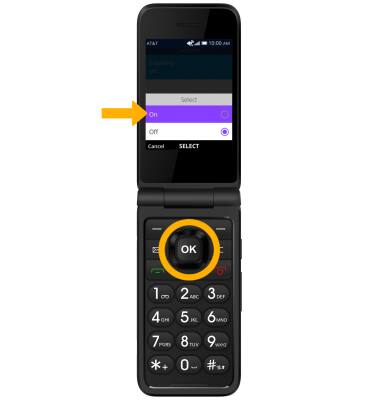En este tutorial, aprenderás a hacer lo siguiente:
• Obtener acceso a las funcionalidades de accesibilidad
• Acceder a texto a voz
• Agregar subtítulos
Obtener acceso a las funcionalidades de accesibilidad

2. Oprime el botón izquierdo o derecho para ir a la pestaña Device. Oprime el botón hacia abajo para elegir Accessibility, luego oprime el botón OK para seleccionar.
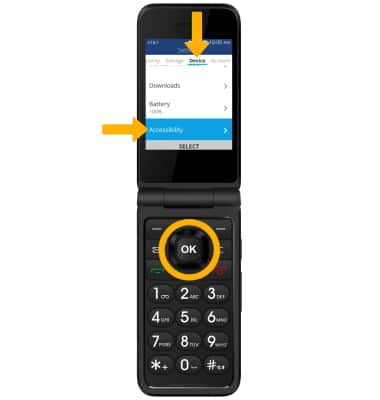
Acceder a texto a voz
1. Desde la pantalla Accessibility, oprime el botón hacia abajo para resaltar Readout, luego oprime el botón OK. 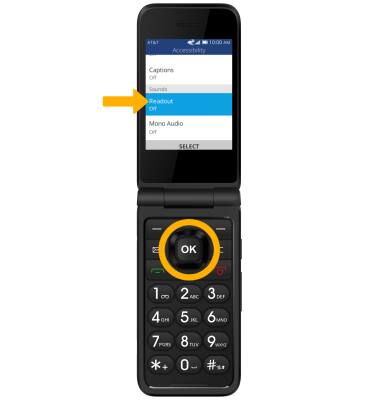
2. Asegúrate de que Readout esté resaltado, luego oprime el botón OK para seleccionar. Oprime el botón hacia arriba para resaltar On, luego oprime el botón OK.
Importante: Para cambiar la velocidad de la voz, desde la pantalla Readout, oprime el botón hacia abajo para resaltar Speech Rate, luego oprime el botón OK para seleccionar. Oprime el botón hacia arriba o hacia abajo para elegir la velocidad de voz deseada y luego oprime el botón OK para seleccionar. 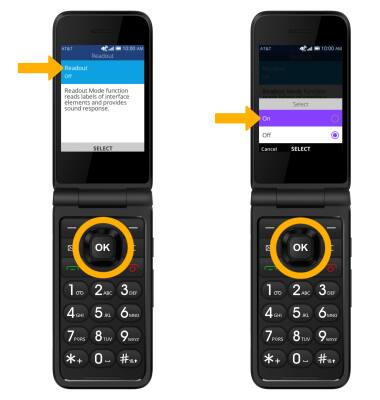
Agregar subtítulos
Desde la pantalla Accessibility, oprime el botón hacia arriba o hacia abajo para seleccionar Captions luego oprime el botón OK. Oprime nuevamente el botón OK. 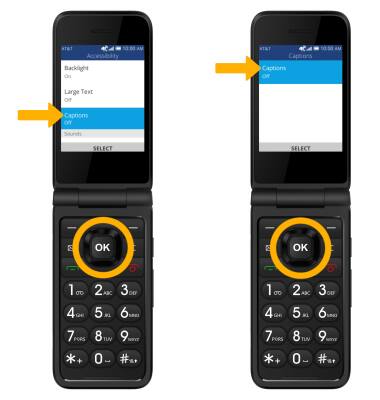
Oprime el botón hacia arriba para seleccionar On luego oprime el botón OK para seleccionar.